- Easeusについて
- 会社情報
- ダウンロードセンター
- お問い合わせ
EaseUS RecExperts
画面上の内容なら、なんでも録画可能な使いやすいスクリーンレコーダー
- キャプチャーの範囲を自分で自由に選択可能
- ディスクプレイ、ウェブカム及び音声を同時に、または別々で記録可能
- オンライン会議、ストリーミング動画/音楽など、1クリックで録画可能

概要:
ScreenFlowが画面録画に関するすべてのニーズに応えられない場合は、ScreenFlowの代替手段を試してください。ここではPCおよびMac向けのScreenFlow代替手段を7つ紹介します。それらすべては画面を音声付きで記録できますが、基本的な編集機能が提供されるものもあります。
Mac用画面録画ソフトとして知られるScreenFlowは、高品質な画面キャプチャ機能を提供します。だが、強力な録音機能が不足しているか、コストが高すぎると考えて、ScreenFlowの代替手段を見つけたい人もいます。市場には利用可能なスクリーン レコーダーが多くありますが、最も推奨されるのは何ですか。ここではPCおよびMac用ScreenFlowの最良の代替案を7つ取り上げます。その独特な機能についても言及されています。
では、これら7つの画面録画ソフトを一緒に見てみましょう。
互換性:Windows&Mac
EaseUS RecExpertsは、WindowsおよびMacコンピュータで適用可能な優れた画面録画ソフトです。主な機能はPC画面を音声やWebカメラと一緒に記録することです。それを使うと、WindowsユーザーはYouTube動画やゲーム プレイなどを録画できます。画面全体を音声付きでキャプチャすることもできます。
また、Macユーザーはそれを使ってアプリから流れる内部音声を録音できます。QuickTime Playerが内部音声をキャプチャできない場合、この内部オーディオ レコーダーはお役に立ちます。
出力設定に関しては、ScreenFlowよりも多くのオプションがあります。ビデオとオーディオの出力形式をMP3、MP4、AVI、MKVなどに変更できます。また、ビットレート、フレーム レートなどの変更もサポートします。
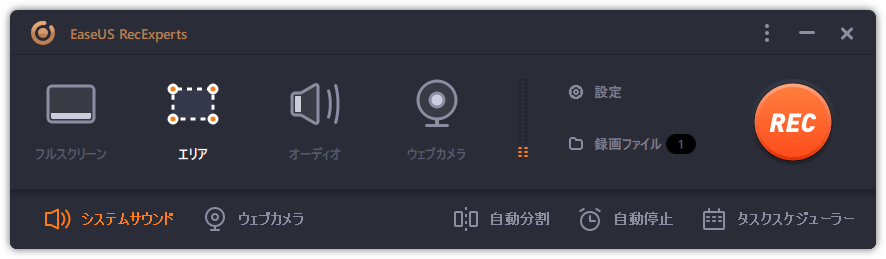
機能:
今すぐ、この最高のWindows/Mac用ScreenFlow代替ツールをダウンロードしましょう。アカウントの登録は必要ありません。
ソフトをコンピュータにインストールしたら、以下の関連記事にアクセスしてビデオを録画する方法を学びましょう。
関連記事:ストリーミング ビデオを録画する方法
互換性:Windows&Mac
オープン ソース画面録画ソフトとして、OBSはScreenFlowの代わりにもなります。画面を音声付きでキャプチャする機能があります。そして、OBSでは、記録したいソースを選択できます。ブラウザからビデオをキャプチャしたり、Twitchなどからビデオをストリーミングしたりできます。記録されたビデオとオーディオは高品質です。
OBSにはScreenFlowより高度な設定オプションがあります。例えば、OBSでは、ストリーミングと録画の出力設定を選択できます。ビデオのビットレート、エンコーダー、および音声ビットレートを変更することもできます。
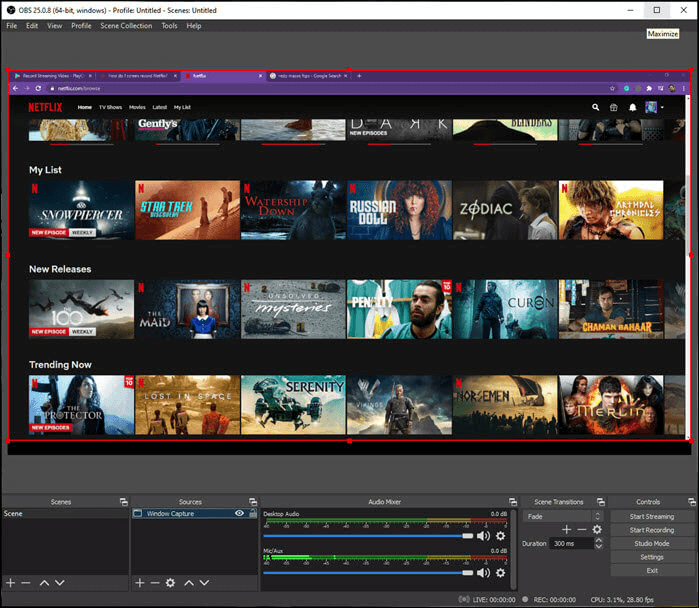
機能:
互換性:Windows&Mac
他のソフトと同様に、VLCメディア プレーヤー(VLC Media Player)は画面と音声を記録できます。さらに、VLCメディア プレーヤーはメディアの再生をサポートします。VLCメディア プレーヤーとScreenFlowはどちらも同じような録音機能を提供しますが、VLCはビデオの再生に優れており、ScreenFlowはビデオの録画に優れています。
また、VLCでは、最高のオーディオとビデオ効果を出すために、「調整とエフェクト」オプションが設計されています。
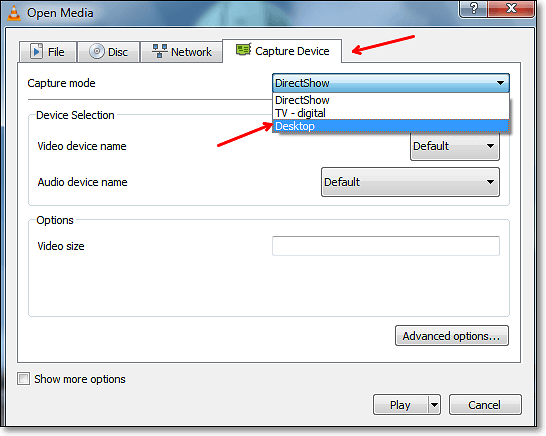
機能:
互換性:Mac
画面録画ソフトにお金をかけたくない場合は、Mac用ScreenFlowの優れた代替手段であるQuickTime Playerが良いオプションとなります。ビデオの録画と再生に役立つmacOSの組み込みプログラムです。
しかし、QuickTime Playerでは、プラグインを使用する場合にのみ、内部音声を録音することしかできないため、画面を外部音声(マイク音)で録音するのに適しています。
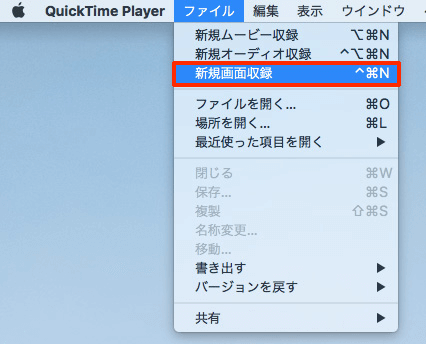
機能:
互換性:Windows&Mac
このスクリーン レコーダーを使用すると、オンライン授業、ゲーム ビデオなど、好きなものを記録できます。また、ゲーム プレーヤーに役立つ、フェイスカムを追加して接続を強化する機能も提供します。
さらに、このソフトは、ビデオを最適化するための基本的な編集機能をいくつか備えています。
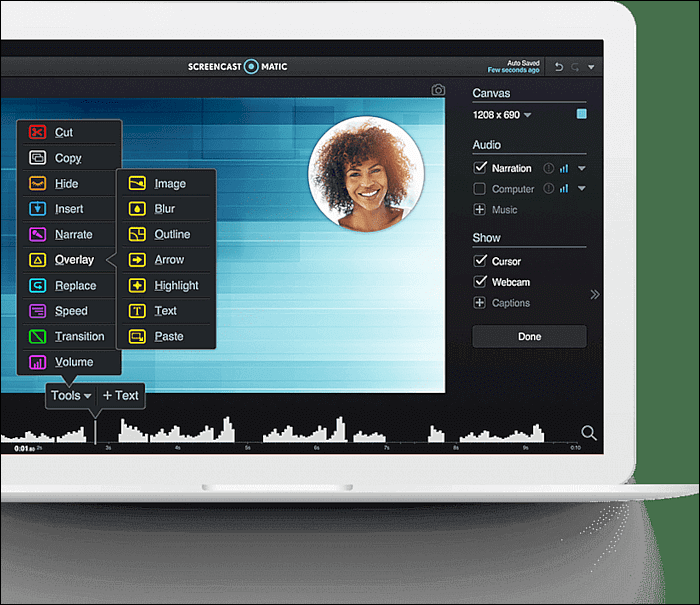
機能:
互換性:Windows&Mac
Loomは、画面、カメラ、およびマイクの音をキャプチャできます。また、LoomではオーディオとWebカメラのキャプチャ オプションを設定することが可能です。外部カメラと外部マイクを選択することもサポートされます。
録画後、ビデオをクラウドに保存し、リンク経由で共有できます。
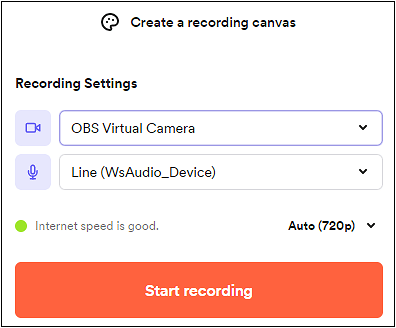
機能:
互換性:Windows&Mac
信頼できるスクリーン レコーダーとして、Movavi Screen Recorderは画面上のすべてのアクティビティのキャプチャをサポートします。さらに、予約録画機能を使用して、お気に入りのビデオ番組を録画できます。タスクを追加し、記録を開始する日時を選択してキャプチャの制限時間を設定できます。
Movaviではマウス カーソルやクリックをハイライトする追加の録画効果を選択できます。とにかく、このソフトはオンライン教育におけるハウツー動画を作成するのに優れています。

機能:
このページでは、PCおよびMac向けの7つのScreenFlow代替案を紹介しました。各代替ツールにはそれぞれの特別な記録機能があります。必要に応じて、お好きなスクリーン レコーダーを選択していいです。WindowsユーザーにしてもMacユーザーにしても、EaseUS RecExpertsを試すことを強くお勧めします。このソフトはWindows版とMac版、2つのバージョンを提供しています。
ScreenFlowは主にMacユーザー向けです。その代替として、Mac用の無料スクリーン レコーダーであるQuickTime Playerは利用可能なオプションとなります。そして、OBS StudioやVLCメディア プレーヤーなどのオープン ソース画面録画ソフトも無料で使用できます。
CamtasiaとScreenFlowはどちらも、画面を音声付きで録画することをサポートします。どちらかといえば、予算や機能などの要素を考慮する必要があります。